Un serveur proxy a de nombreux cas d’utilisation. il pourrait aller de l’accès personnel à Internet à la restriction des systèmes/serveurs de l’organisation pour accéder au monde extérieur ou à la limitation de l’accès à Internet externe pour un ensemble de serveurs sur le cloud.
La meilleure façon de configurer un serveur proxy est d’utiliser le proxy Squid. C’est un serveur proxy largement utilisé.
Dans cet article, nous avons couvert les points suivants.
- Installer le serveur proxy
- Configurer le serveur proxy
- Configurer l’authentification de base du proxy.
Note : Ce tutoriel est testé sur CentOS 7. Pour une installation sur Ubuntu, consultez ce tutoriel – Squid Proxy Setup On Ubuntu
Installation du serveur proxy : Squid Proxy
Etape 1 : Mettre à jour le serveur
sudo yum update -y
Etape 2 : Configurer le repo EPEL.
sudo yum -y install epel-releasesudo yum -y updatesudo yum clean all
Étape 3 : installer squid
sudo yum -y install squid
Étape 4 : démarrer et activer le serveur squid.
sudo systemctl start squidsudo systemctl enable squid
Étape 5 : Vérifier l’état du serveur squid.
sudo systemctl status squid
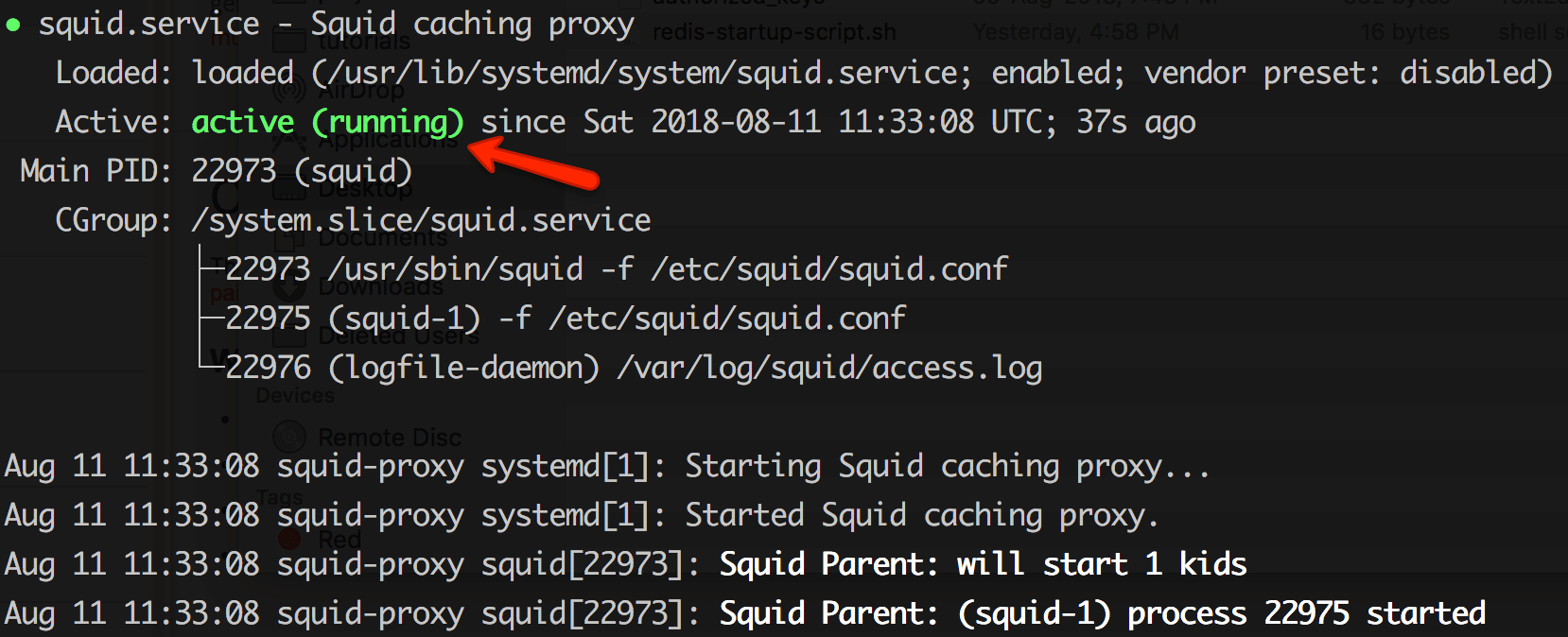
Configurer le serveur proxy : Squid Proxy
Toutes les configurations pour le serveur squid sont présentes dans /etc/squid/squid.conf fichier.
Configurer les sources du proxy pour accéder à Internet
D’abord, vous devez configurer les sources à partir desquelles le proxy squid doit accepter des connexions. Par exemple, vous pourriez avoir besoin d’accéder à ce serveur proxy uniquement depuis votre réseau domestique ou depuis des plages CIDR spécifiques.
Vous pouvez ajouter une plage d’IP source avec une ACL en utilisant le format suivant.
acl localnet src 110.220.330.0/24
Ouvrir /etc/squid/squid.conffichier et ajouter l’ajout de source comme indiqué ci-dessous. Changez l’IP pour le réseau/la source IP désiré(e) en fonction de vos besoins. Dans l’exemple suivant, nous avons ajouté une seule IP source.
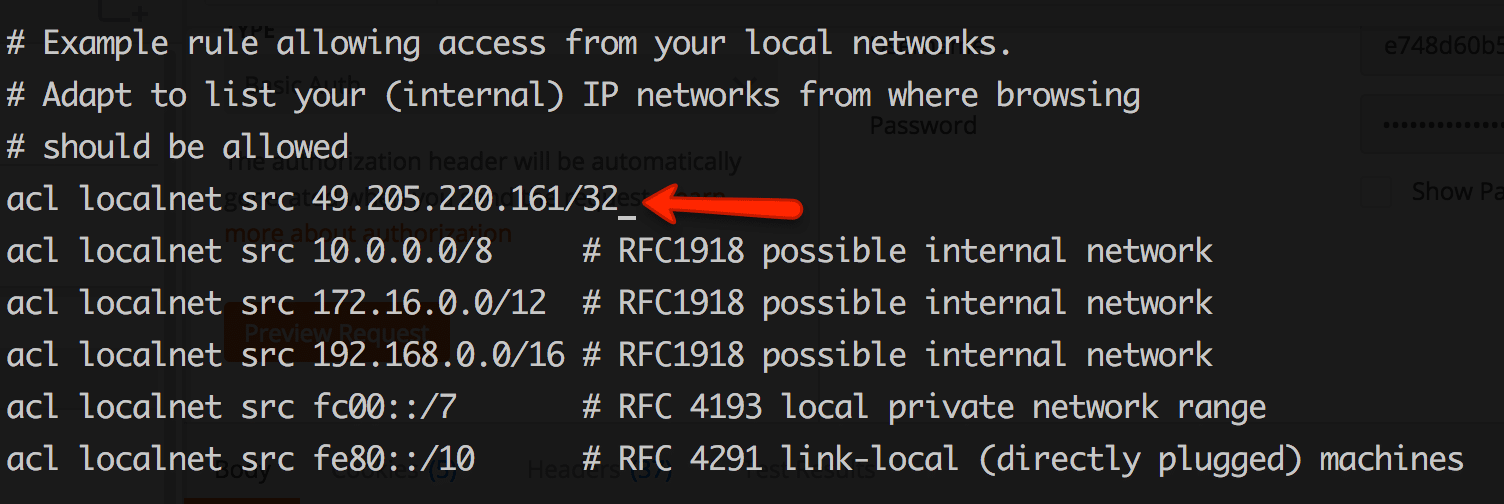
Redémarrez le serveur proxy après avoir effectué les modifications ACL.
sudo systemctl restart squid
Tester la connectivité du serveur proxy
Tester si le serveur proxy fonctionne en utilisant une simple requête curl. Utilisez le format curl suivant. Par défaut, le proxy squid fonctionne sur le port 3128.
curl -x http://<squid-proxy-server-IP>:3128 -L http://google.com
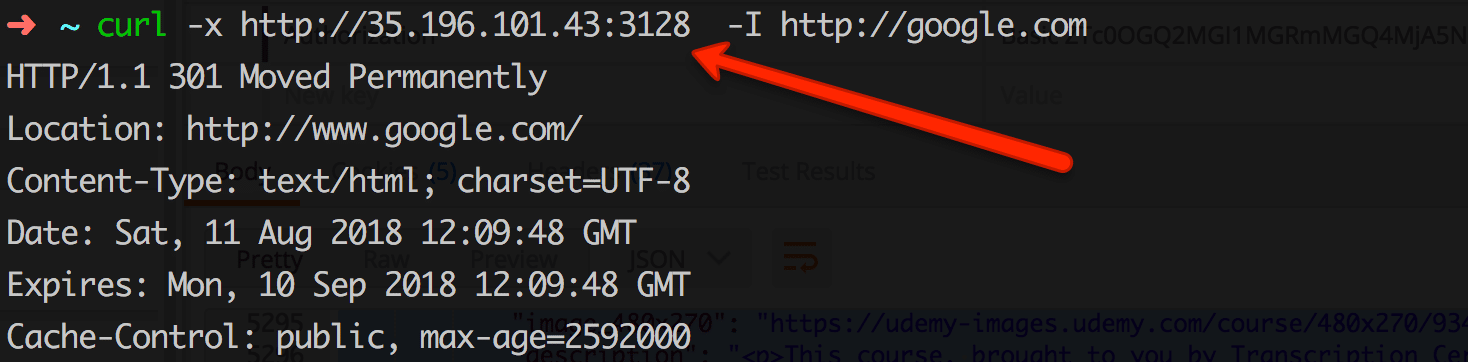
Configurer l’authentification du proxy
Avec les ACL d’accès, vous pouvez ajouter une authentification de base à votre serveur proxy pour une sécurité supplémentaire. Suivez les étapes données ci-dessous pour configurer une authentification de base pour le serveur proxy squid.
Etape 1 : Installez httpd-tools
sudo yum -y install httpd-tools
Etape 2 : Créez un fichier passwd et faites de squid le propriétaire du fichier.
sudo touch /etc/squid/passwd && sudo chown squid /etc/squid/passwd
Étape 3 : Ajoutez pxuser au fichier passwd en utilisant l’utilitaire htpasswd. Il vous demandera un mot de passe personnalisé. Entrez un mot de passe fort dont vous avez besoin. Ce nom d’utilisateur et ce mot de passe seront utilisés pour toutes les connexions via ce proxy.
sudo htpasswd /etc/squid/passwd pxuser

Étape 4 : ouvrez le fichier de configuration de squid.
sudo vi /etc/squid/squid.conf
Ajoutez les éléments suivants au fichier de configuration et enregistrez-le.
auth_param basic program /usr/lib64/squid/basic_ncsa_auth /etc/squid/passwdauth_param basic children 5auth_param basic realm Squid Basic Authenticationauth_param basic credentialsttl 2 hoursacl auth_users proxy_auth REQUIREDhttp_access allow auth_users
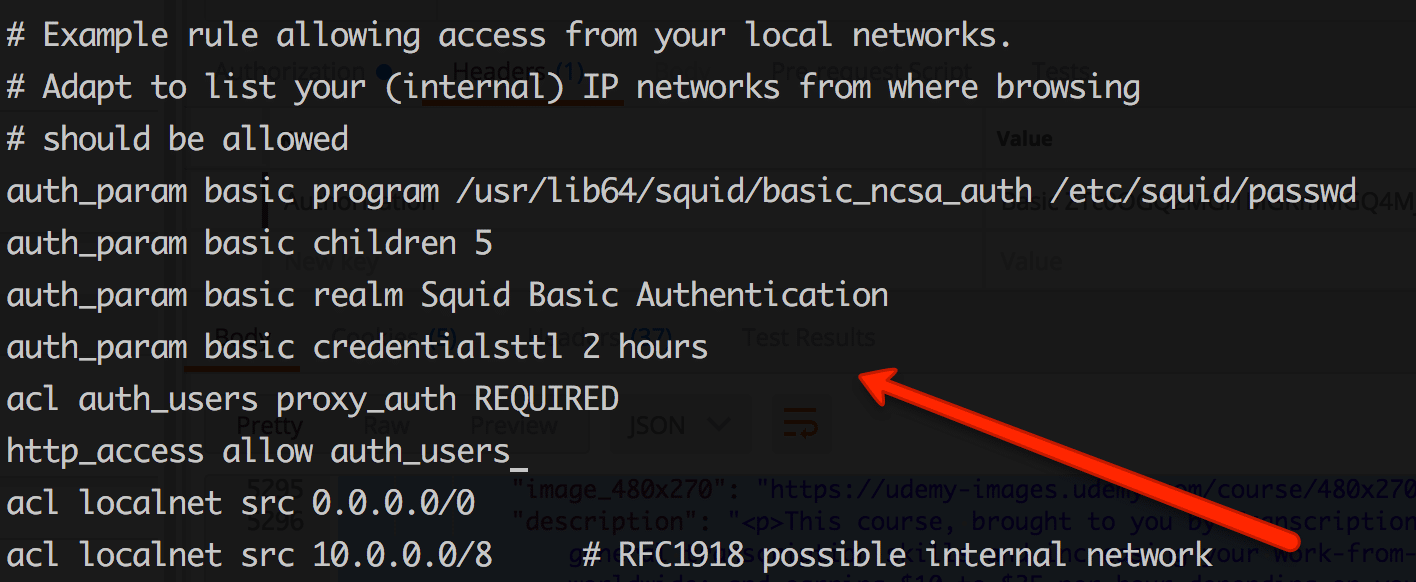
Étape 5 : Maintenant, redémarrez le serveur squid pour que les changements de configuration prennent effet.
sudo systemctl restart squid
Étape 6 : Maintenant, si vous testez la connexion proxy en utilisant curl, vous obtiendrez le message « authentification requise » comme indiqué ci-dessous.
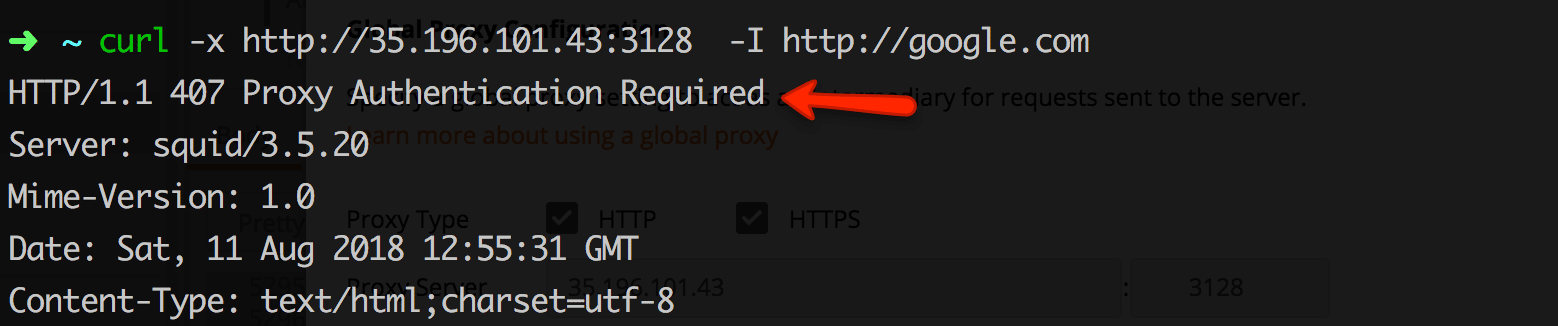
Maintenant, testez la connectivité avec l’utilisateur et le mot de passe du proxy que nous avons configurés à l’étape 3. Un exemple de syntaxe est montré ci-dessous.
curl -x http://35.196.101.43:3128 --proxy-user pxuser:12345 -I http://google.com
Avec le nom d’utilisateur et le mot de passe, votre demande de proxy devrait passer.
Blocage des sites Web
Une autre grande utilisation du serveur proxy est la restriction de l’accès aux sites Web. Suivez les étapes ci-dessous pour créer une liste de blocage.
Etape 1 : Ouvrez un fichier de liste de blocage.
sudo vi /etc/squid/blocked_sites
Ajoutez les sites Web à bloquer dans le fichier. Par exemple,
facebook.comtwitter.cominstagram.com
Etape 2 : Ouvrez le fichier de configuration de squid.
sudo vi /etc/squid/squid.conf
Ajoutez les éléments suivants à la liste ACL.
acl blocked_sites dstdomain "/etc/squid/blocked_sites"http_access deny blocked_sites
Étape 3 : Redémarrez le serveur squid.
sudo systemctl restart squid
Maintenant, si vous essayez d’accéder au site bloqué via le proxy, vous obtiendrez un message interdit comme indiqué ci-dessous.

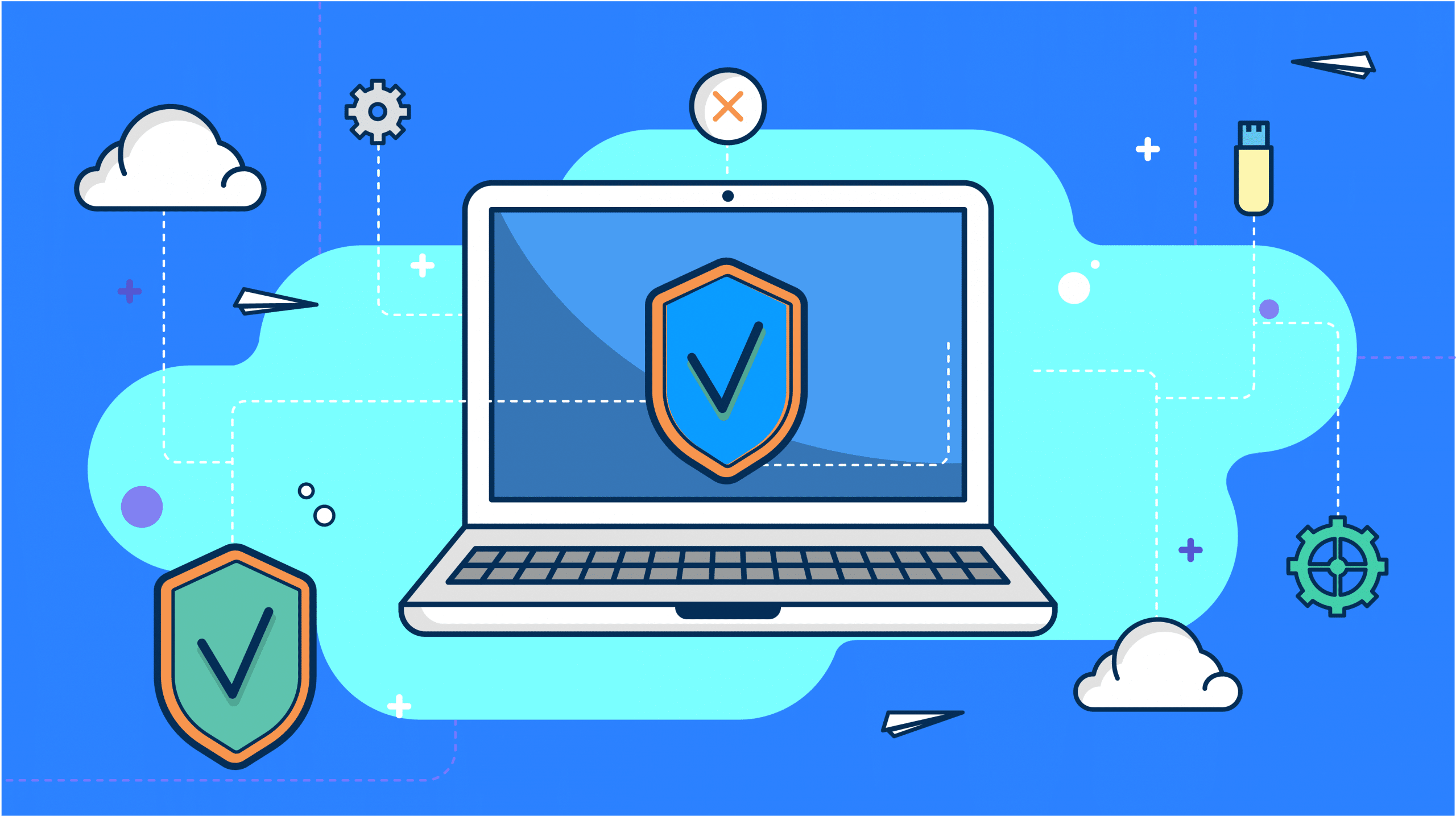
- More
.